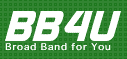|
|
2.接続が何もない状態ですと『ネットワークを検出できません』と表示されます。
接続またはネットワークをセットアップします をクリックして下さい。
|
|
|
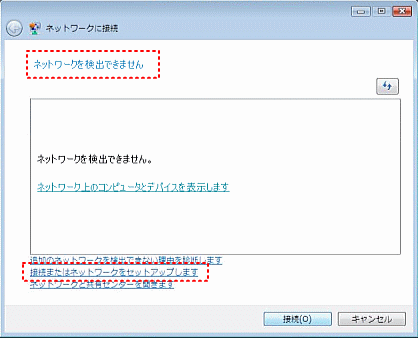
|
|
|
3.一番上の「インターネットに接続します」を選択し、「次へ(N)」をクリックします。
|
|
|
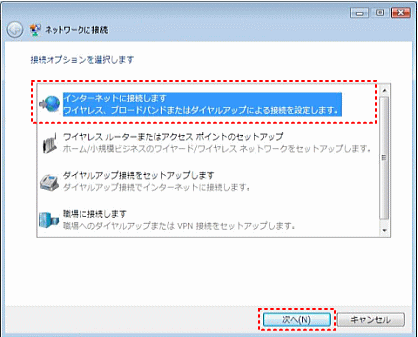
|
|
|
4.真ん中の「ブロードバンド(PPPoE)(R)」をクリックします。
自動的に次へ進みます。
|
|
|

|
|
|
5.ユーザー名、パスワードを入力し、接続名(任意のアイコン名)を入力します。
ユーザー名(U) → 認証ID
パスワード(P) → 認証パスワード
「接続(C)」をクリックすると、試験接続へ進みます。
|
|
|
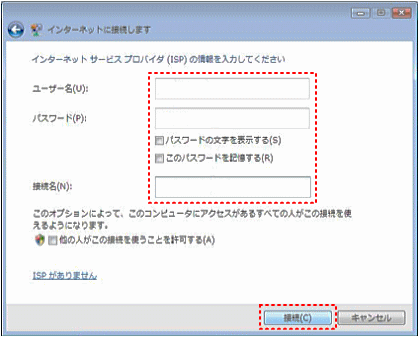
|
|
|
6.接続試験の後認証ID、パスワード等に間違いがなければそのままインターネットへ接続されます。
画面真ん中の「今すぐインターネットを参照します(I)をクリックするとインターネットエクスプローラーが開き、ホームページの閲覧などが行えます。
|
|
|
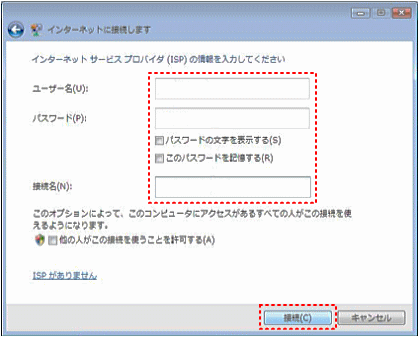
|
|
|
一度作成してしまえば次回からは作成済みの設定にてインターネット接続ができます。
「2回目以降の接続方法」と「切断方法」については下記をご覧下さい。、
|